在NetApp Copy and Sync中準備來源和目標
 建議變更
建議變更


驗證您的來源和目標是否符合NetApp Copy and Sync中的以下要求。
聯網
-
來源和目標必須與資料代理組有網路連線。
例如,如果 NFS 伺服器位於您的資料中心,而資料代理程式位於 AWS 中,那麼您需要從您的網路到 VPC 的網路連線(VPN 或 Direct Connect)。
-
NetApp建議設定來源、目標和資料代理程式以使用網路時間協定 (NTP) 服務。三個組件之間的時間差不應超過5分鐘。
目標目錄
當您建立同步關係時,「複製和同步」可讓您選擇現有的目標目錄,然後可以選擇在該目錄內建立新資料夾。因此請確保您的首選目標目錄已經存在。
讀取目錄的權限
為了顯示來源或目標中的每個目錄或資料夾,「複製和同步」需要對該目錄或資料夾的讀取權限。
- NFS
-
必須在來源/目標上使用檔案和目錄的 uid/gid 定義權限。
- 物件儲存
-
-
對於 AWS 和 Google Cloud,資料代理程式必須具有列出物件權限(如果您遵循資料代理安裝步驟,則預設提供這些權限)。
-
對於 Azure、 StorageGRID和 IBM,設定同步關係時輸入的憑證必須具有列出物件權限。
-
- 中小企業
-
設定同步關係時輸入的 SMB 憑證必須具有列出資料夾權限。

|
資料代理程式預設忽略以下目錄:.snapshot、~snapshot、.copy-offload |

|
使用複製和同步將 SMB 資料複製到Cloud Volumes ONTAP時,來源系統中的檔案和資料夾擁有權不會保留。造成這種行為的原因是 Copy and Sync 使用了 Linux SMB 用戶端,並將所有權分配給用於驗證傳輸的使用者或服務帳戶。雖然可以保留存取控制列表,但所有權和稽核資訊可能與來源系統不同。這是預期行為。 |
Amazon S3 儲存桶需求
確保您的 Amazon S3 儲存桶符合以下要求。
Amazon S3 支援的資料代理位置
包含 S3 儲存的同步關係需要在 AWS 或您的場所部署資料代理程式。無論哪種情況,複製和同步都會提示您在安裝期間將資料代理程式與 AWS 帳戶關聯。
支援的 AWS 區域
除中國地區外,所有地區均受支援。
其他 AWS 帳戶中的 S3 儲存桶所需的權限
設定同步關係時,您可以指定位於與資料代理程式無關的 AWS 帳戶中的 S3 儲存桶。
"此 JSON 檔案中包含的權限"必須應用於該 S3 儲存桶,以便資料代理程式可以存取它。這些權限使數據代理能夠將數據複製到儲存桶或從儲存桶中複製數據,並列出儲存桶中的物件。
請注意 JSON 檔案中包含的權限的以下幾點:
-
<BucketName> 是位於與資料代理程式無關的 AWS 帳戶中的儲存桶的名稱。
-
<RoleARN> 應替換為以下之一:
-
如果在 Linux 主機上手動安裝了資料代理,則 RoleARN 應該是您在部署資料代理時為其提供 AWS 憑證的 AWS 使用者的 ARN。
-
如果使用 CloudFormation 範本在 AWS 中部署了資料代理,則 RoleARN 應該是該範本建立的 IAM 角色的 ARN。
您可以透過前往 EC2 控制台、選擇資料代理實例,然後從描述標籤中選擇 IAM 角色來找到角色 ARN。然後,您應該會在 IAM 控制台中看到包含角色 ARN 的「摘要」頁面。

-
Azure Blob 儲存需求
確保您的 Azure Blob 儲存體符合以下需求。
Azure Blob 支援的資料代理程式位置
當同步關係包含 Azure Blob 儲存體時,資料代理程式可以駐留在任何位置。
支援的 Azure 區域
除中國、美國政府和美國國防部地區外,所有地區均受支持。
包含 Azure Blob 和 NFS/SMB 的關係的連接字串
在 Azure Blob 容器和 NFS 或 SMB 伺服器之間建立同步關係時,需要為複製和同步提供儲存帳戶連接字串:
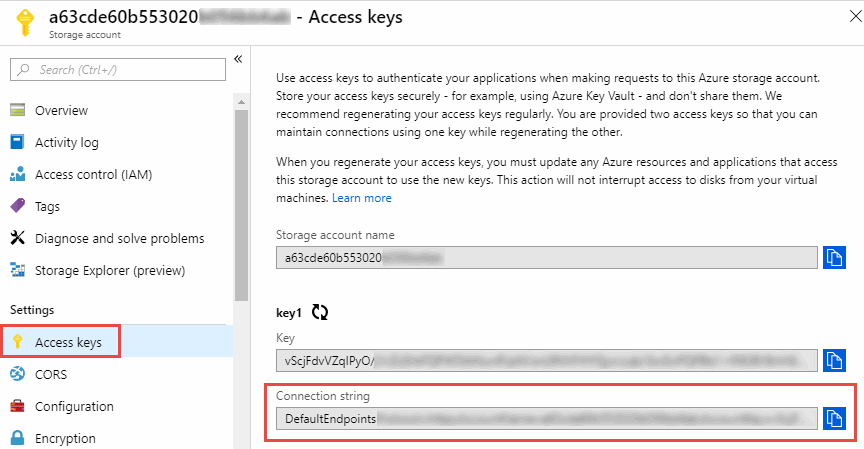
如果要在兩個 Azure Blob 容器之間同步數據,則連接字串必須包含 "共享存取簽名"(SAS)。您也可以選擇在 Blob 容器和 NFS 或 SMB 伺服器之間同步時使用 SAS。
SAS 必須允許存取 Blob 服務和所有資源類型(服務、容器和物件)。 SAS 也必須包含以下權限:
-
對於來源 Blob 容器:讀取和列出
-
對於目標 Blob 容器:讀取、寫入、列出、新增和創建
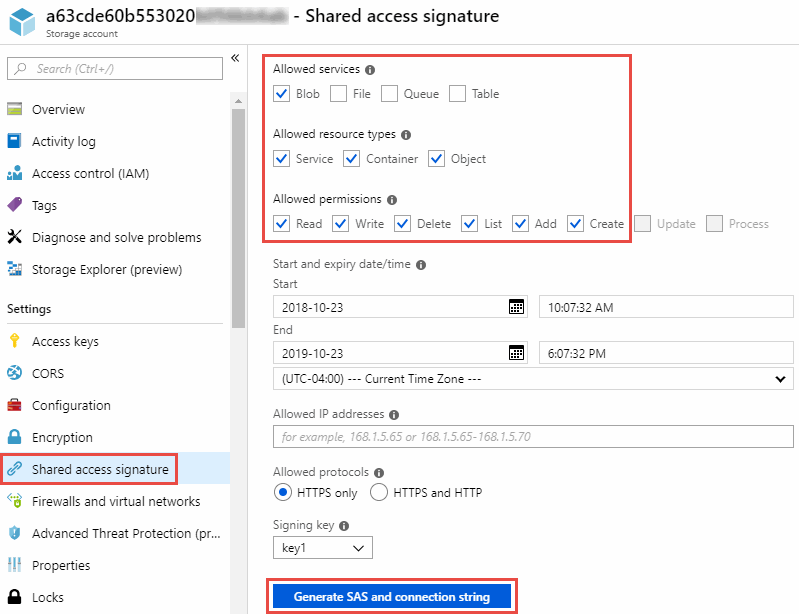

|
如果您選擇實作包含 Azure Blob 容器的連續同步關係,則可以使用常規連接字串或 SAS 連接字串。如果使用 SAS 連接字串,則不得將其設定為在不久的將來過期。 |
Azure 資料湖儲存體 Gen2
建立包含 Azure Data Lake 的同步關係時,需要為複製和同步提供儲存帳戶連接字串。它必須是常規連接字串,而不是共用存取簽章(SAS)。
Azure NetApp Files需求
在與Azure NetApp Files同步資料時,請使用 Premium 或 Ultra 服務等級。如果磁碟服務等級為標準,您可能會遇到故障和效能問題。

|
如果您需要協助確定正確的服務級別,請諮詢解決方案架構師。卷大小和卷層決定了您可以獲得的吞吐量。 |
盒子要求
-
要建立包含 Box 的同步關係,您需要提供以下憑證:
-
客戶端 ID
-
客戶端機密
-
私鑰
-
公鑰ID
-
密碼
-
企業 ID
-
-
如果您建立從 Amazon S3 到 Box 的同步關係,則必須使用具有統一配置的資料代理群組,其中下列設定設為 1:
-
掃描器並發
-
掃描器進程限制
-
轉帳並發
-
轉移者進程限制
-
Google Cloud Storage 儲存桶需求
確保您的 Google Cloud Storage 儲存桶符合以下要求。
Google Cloud Storage 支援的資料代理位置
包含 Google Cloud Storage 的同步關係需要在 Google Cloud 或您的場所部署資料代理程式。當您建立同步關係時,複製和同步會引導您完成資料代理安裝程序。
支援的 Google Cloud 區域
支援所有地區。
其他 Google Cloud 專案中儲存桶的權限
設定同步關係時,如果您向資料代理程式的服務帳戶提供所需的權限,則可以從不同項目中的 Google Cloud 儲存桶中進行選擇。"了解如何設定服務帳戶" 。
SnapMirror目標的權限
如果同步關係的來源是SnapMirror目標(唯讀),則「讀取/列出」權限足以將資料從來源同步到目標。
加密 Google Cloud 儲存桶
您可以使用客戶管理的 KMS 金鑰或預設的 Google 管理金鑰加密目標 Google Cloud 儲存桶。如果儲存桶已新增了 KMS 加密,它將覆蓋預設的 Google 管理加密。
若要新增客戶管理的 KMS 金鑰,您需要使用具有 "正確的權限",且 key 必須與 bucket 位於同一區域。
Google 雲端硬碟
當您設定包含 Google Drive 的同步關係時,您需要提供以下資訊:
-
有權存取您要同步資料的 Google Drive 位置的使用者的電子郵件地址
-
有權存取 Google Drive 的 Google Cloud 服務帳戶的電子郵件地址
-
服務帳戶的私鑰
若要設定服務帳戶,請依照 Google 文件中的說明進行操作:
編輯 OAuth 範圍欄位時,輸入以下範圍:
NFS 伺服器要求
-
NFS 伺服器可以是NetApp系統,也可以是非NetApp系統。
-
文件伺服器必須允許資料代理主機透過所需連接埠存取匯出。
-
111 TCP/UDP
-
2049 TCP/UDP
-
5555 TCP/UDP
-
-
支援 NFS 版本 3、4.0、4.1 和 4.2。
必須在伺服器上啟用所需的版本。
-
如果要從ONTAP系統同步 NFS 數據,請確保已啟用對 SVM 的 NFS 匯出清單的存取權(vserver nfs modify -vserver svm_name -showmount enabled)。
從ONTAP 9.2 開始,showmount 的預設設定為 enabled。
ONTAP 需求
如果同步關係包含Cloud Volumes ONTAP或本機ONTAP集群,並且您選擇了 NFSv4 或更高版本,則需要在ONTAP系統上啟用 NFSv4 ACL。這是複製 ACL 所必需的。
ONTAP S3 儲存需求
當你設定包含以下內容的同步關係時 "ONTAP S3 存儲",您需要提供以下資訊:
-
連接到ONTAP S3 的 LIF 的 IP 位址
-
ONTAP配置使用的存取金鑰和金鑰
SMB 伺服器要求
-
SMB 伺服器可以是NetApp系統,也可以是非NetApp系統。
-
您需要向複製和同步提供在 SMB 伺服器上具有權限的憑證。
-
對於來源 SMB 伺服器,需要以下權限:列出和讀取。
備份操作員群組的成員受到來源 SMB 伺服器的支援。
-
對於目標 SMB 伺服器,需要以下權限:列出、讀取和寫入。
-
-
文件伺服器必須允許資料代理主機透過所需連接埠存取匯出。
-
139 TCP
-
445 TCP
-
137-138 UDP
-
-
支援 SMB 版本 1.0、2.0、2.1、3.0 和 3.11。
-
授予「管理員」群組對來源資料夾和目標資料夾的「完全控制」權限。
如果您不授予此權限,則資料代理程式可能沒有足夠的權限來取得檔案或目錄的 ACL。如果發生這種情況,您將收到以下錯誤:“getxattr 錯誤 95”
隱藏目錄和檔案的 SMB 限制
在 SMB 伺服器之間同步資料時,SMB 限制會影響隱藏目錄和檔案。如果來源 SMB 伺服器上的任何目錄或檔案透過 Windows 隱藏,則隱藏屬性不會複製到目標 SMB 伺服器。
由於不區分大小寫限制導致的 SMB 同步行為
SMB 協定不區分大小寫,這意味著大寫字母和小寫字母被視為相同。如果同步關係包括 SMB 伺服器且目標上已存在數據,則此行為可能導致檔案覆寫和目錄複製錯誤。
例如,假設來源上有一個名為“a”的文件,目標上有一個名為“A”的文件。當複製和同步將名為“a”的檔案複製到目標時,檔案“A”將被來源中的檔案“a”覆蓋。
對於目錄,假設來源上有一個名為「b」的目錄,目標上有一個名為「B」的目錄。當「複製和同步」嘗試將名為「b」的目錄複製到目標時,「複製和同步」會收到一條錯誤訊息,提示該目錄已存在。因此,複製和同步總是無法複製名為“b”的目錄。
避免此限制的最佳方法是確保將資料同步到空目錄。


